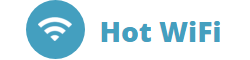Создайте выгрузку с помощью соответствующей кнопки
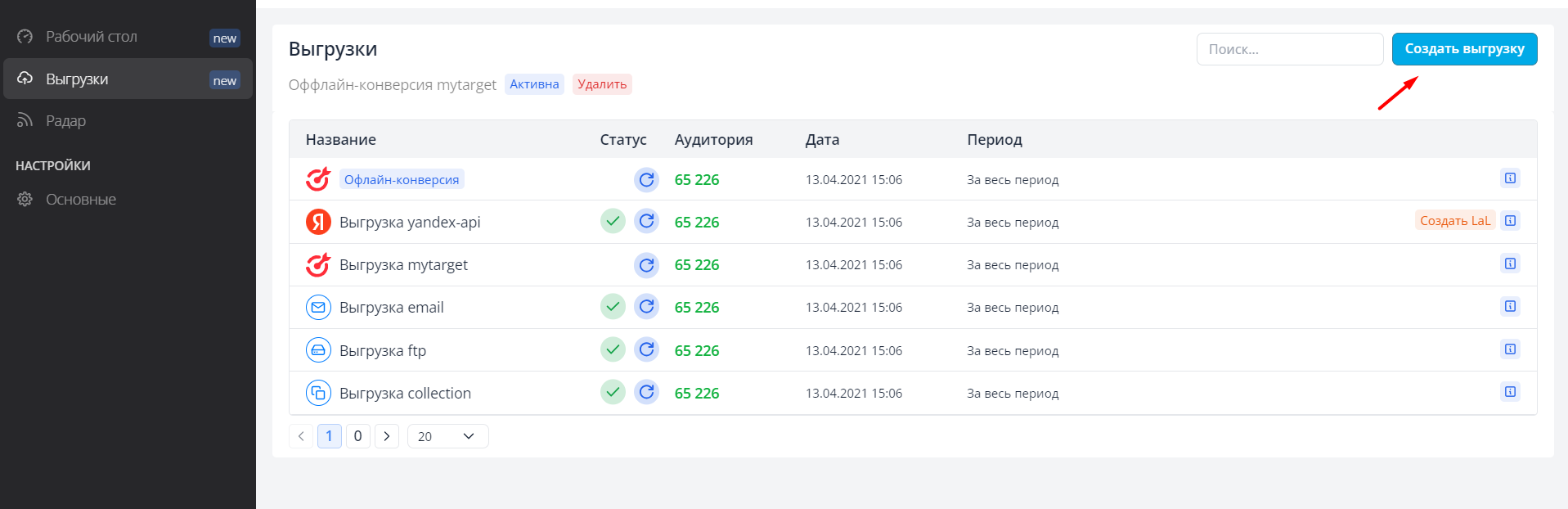
Придумайте название выгрузки

Выберите радар в качестве источника данных.
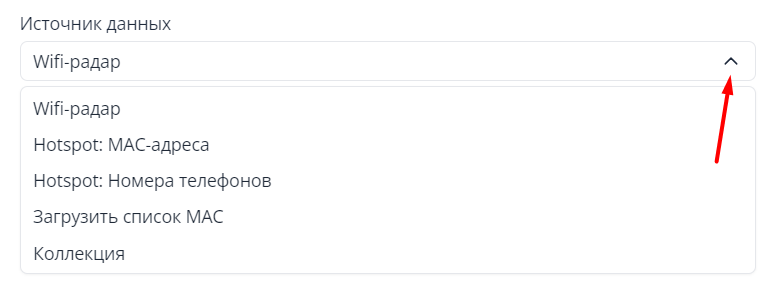
Выберите устройство, с которого нужно выгрузить данные.

Выберите период выгрузки данных.
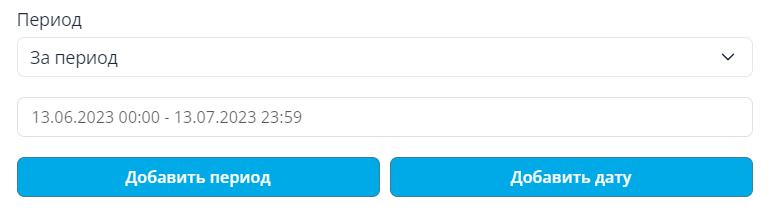
При выборе периода можно указать несколько определенных временных интервалов или конкретные дни. При выгрузке за период аудитория не будет обновляться.
Какие кейсы вы сможете решить данной функцией:
Выгрузить гостей, которые приходили последние 3 дня на событие в промежуток с 14 до 16 часов
Выгрузить тех, кто последние 2 месяца был рядом с заведением по вторникам
Склеить в одну аудиторию тех, кто был с 10 до 14 и с 18 до 20 часов, но не брать остальных
Если включена настройка «Автообновление», каждый день в вашу аудиторию будут добавляться вновь собранные данные.
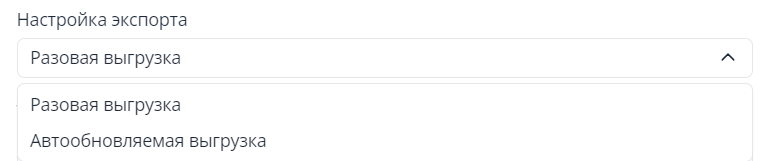
ВАЖНО! Если новые данные с WiFi-Радара не поступают более 10 дней - выгрузка автоматически выключается
Выберите тип посетителей. По умолчанию в выгрузку попадают данные по каждому типу посетителей.

Выберите выгрузку на e-mail и укажите один или несколько e-mail адресов, на которые придёт выгрузка.
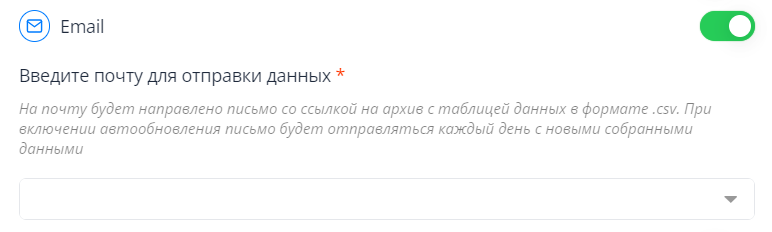
Нажмите кнопку «Сохранить». В течении 5 минут вам придёт письмо от компании Hot-WiFi с перечисленными радарами и ссылкой на скачивание архива сданными в формате .zip
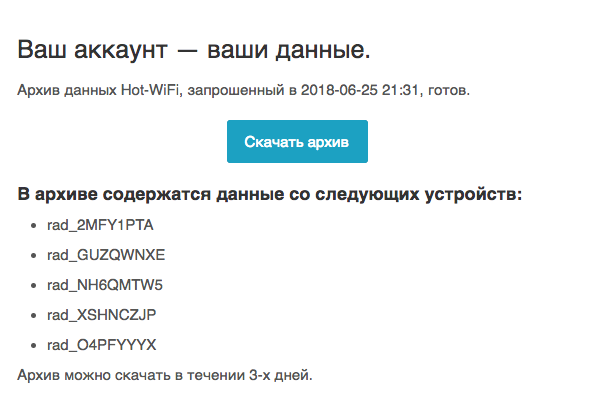
Файл выгрузки выглядит следующим образом:
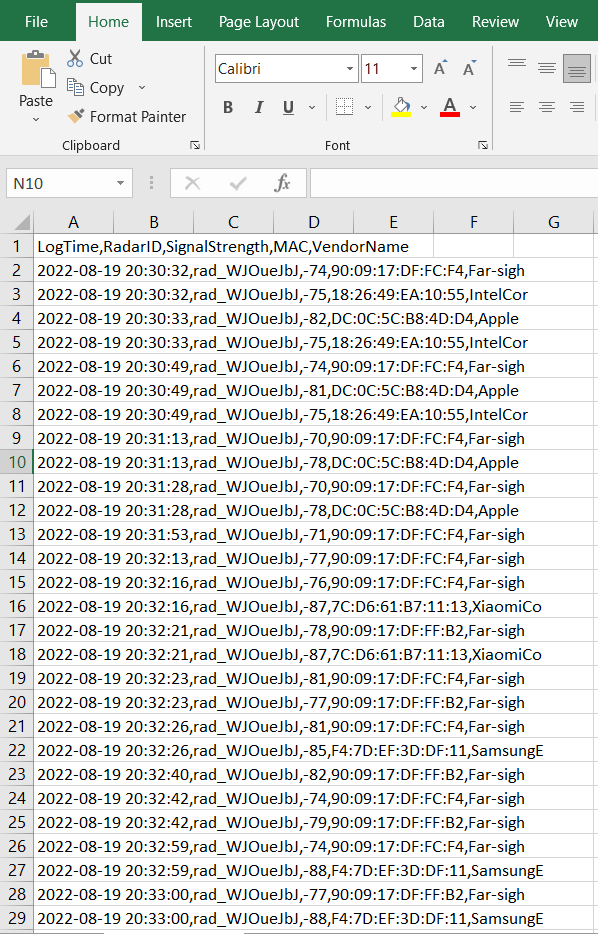
В этом виде он непригоден для выгрузки на рекламные площадки и требует преобразования. С инструкцией можно ознакомиться здесь.